
发布时间:2016-07-26 14: 12: 48
在日益繁杂的生活中,人们开始追求极简,想要用简单回归淳朴,用简单找回本真。本集小编带来的毛玻璃电子相册就是用简单的线条拼接构成的,讲解教程之前,先来看下效果。
视频:简约毛玻璃效果相册教程
文章底部有免费模板下载!
线条是最直接表达简单的一种方式,线条做的边框、视频遮罩,干净利落,简洁优雅。本集主要除了一般用的毛玻璃制作效果(参见:【会声会影x7】 制作唯美毛玻璃效果)之外,还加入了视频遮罩制作的方法。
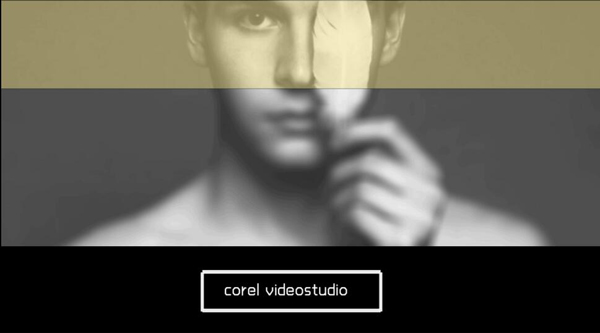
图1:简约线条毛玻璃效果展示
具体毛玻璃线条相册制作方法内容如下:

图2:自定义制作线条效果展示
1)首先在覆叠轨1——4中插入4个白色的色块;
2)选择覆叠轨1中的素材,右击选择自定义动作,在大小板块,将Y数值设置为1,X根据需要设置;
3)为覆叠轨1中的素材添加“修剪”滤镜,然后设置有最左侧移动到最右侧的修剪方法;如果不会设置修剪滤镜,建议观看官网小沫老师录制的:会声会影X9视频教程之滤镜使用方法讲解
4)其他的设置方法也是一样,只是覆叠轨3、4中需要将XY的数值调换一下,
自定义的缺点:不能很准确地衔接,画出来的线条有些生硬;优点:好把控。
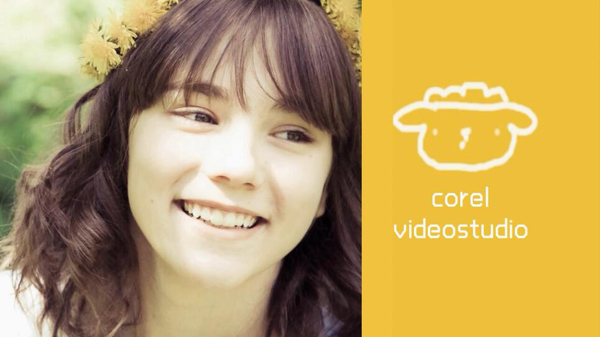
图3:绘图创建器制作的线条效果
1)首先在轨道上将需要的背景放好,腾出需要画线条的位置,如上图3中的右侧橙色位置;
2)点击“工具”—“绘图创建器”,点击开始录制,然后用画笔随便画图即可;
3)完成后点击“停止录制”,在点击确定,等待渲染完成;
4)如果需要定位,只需快照一张,放在左侧素材的上方即可,例如组成素材在覆叠轨3中,只需将快照放在覆叠轨2中即可;
绘图创建器的缺点就是不能很好把握画笔的走势,最后呈现的可能有点丑;优点是随意自然。
在线条制作这块,会声会影这款视频制作软件还是很给力的,最起码让不会PS的孩子省下很多时间。
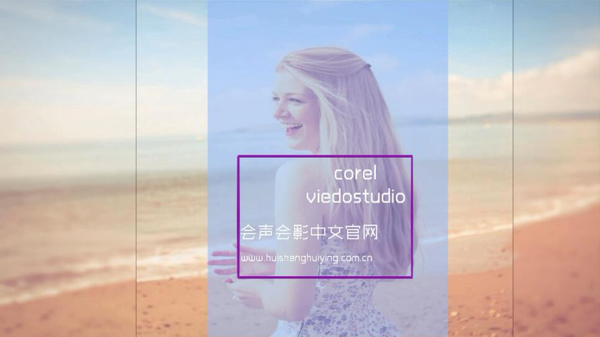
图4:毛玻璃效果
1)模糊效果主要使用“平均”滤镜制作,方法就是为素材添加平均滤镜,参数设置为10——15即可,数值越大越模糊。
1)复制刚刚添加了平均滤镜的素材,然后添加修剪滤镜,裁剪出当中的一块,并设置由下到上出现;
2)为素材添加“视频缩放与摇动”滤镜,让视频看起来更生动;
3)去掉之前的“平均”滤镜,这样画面就清晰了;
如果想要有颜色效果,直接在下面添加一个色块,然后调整色块的透明度,图4就是运用这个方法制作的。
以上就是本集视频的全部制作方法,其他的一些辅助,都是基础的,例如:背景音乐添加,字幕效果设置及渲染,如果是新手,建议先观看小沫老师的会声会影X9视频教程。
免费模板下载地址:http://www.huishenghuiying.com.cn/zhuanxiang.html
本文为原创,转载请注明原址:http://www.huishenghuiying.com.cn/video/mbl-jyxt.html
展开阅读全文
︾
遮罩帧是对素材本身加载并对素材进行部分遮挡、同时使素材被遮挡的部分变得透明、这个功能在会声会影视频制作的过程中有很重要的用途,下面小编就为大家分享收集到的650款漂亮实用的遮罩素材。
查看详情《可乐戒指》是梁静茹的一首小情歌,歌曲的轻快曲调,令人想起青涩单纯的爱情,很美好,很憧憬;梁静茹演绎得也非常甜美,并且歌词给人以希望,令人感慨:人在真爱面前可以什么要求都没有,只要一起把爱活成最美的钻石就好。
查看详情爱情是两个人缔结婚姻的一项重要条件,执子之手,与子偕老,共同打造属于自己的甜蜜家庭,尤其是婚礼上对着对方说出那句我愿意的时候,更是对两个人的爱情许下了一声的承诺。今天就为大家分享一个婚礼视频模板。
查看详情